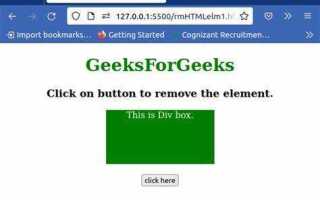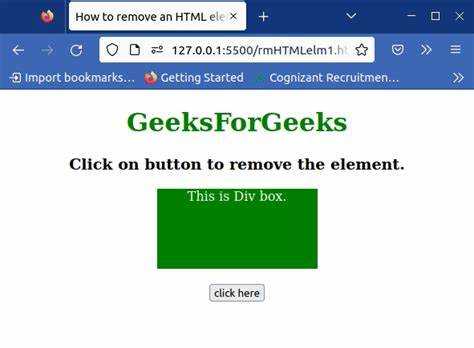
Удаление элементов в HTML с помощью JavaScript – это базовая, но важная операция при динамическом манипулировании веб-страницей. Для этого существует несколько методов, каждый из которых имеет свои особенности и применения. Важно понимать, когда и как использовать тот или иной способ, чтобы обеспечить оптимальную работу приложения или сайта.
Метод remove() является одним из самых простых и быстрых для удаления элемента из DOM. Он удаляет сам элемент и его дочерние элементы, не оставляя следов в структуре документа. Пример использования:
document.getElementById('myElement').remove();
Этот способ подходит, когда нужно полностью удалить элемент, и его больше не планируется использовать в дальнейшем. Однако стоит помнить, что удаленный элемент нельзя восстановить с помощью стандартных методов JavaScript.
Метод parentNode.removeChild() предоставляет больше гибкости и часто используется в случаях, когда нужно удалить элемент, но не удалить его данные или структуры. Например, если нужно временно скрыть элемент, можно удалить его с помощью этого метода, а затем добавить обратно, используя appendChild.
var element = document.getElementById('myElement');
element.parentNode.removeChild(element);
Для динамически генерируемых элементов, например, кнопок или модальных окон, использование remove() гарантирует, что все обработчики событий, связанные с элементом, также будут удалены, предотвращая утечку памяти.
При удалении элементов важно помнить о контексте, в котором они используются. Если элемент имеет события или привязки данных, удаление может повлиять на другие части страницы. В таких случаях стоит тщательно проверять и тестировать поведение после удаления.
Удаление элемента через метод remove()
Пример использования метода remove():
let element = document.getElementById('element-id');
element.remove();
Этот код находит элемент с указанным ID и удаляет его из документа. Важно отметить, что после вызова метода элемент уже не доступен для дальнейшего манипулирования, так как он полностью удален из DOM.
Особенности использования метода remove():
- Метод доступен только для элементов, полученных через методы поиска DOM, такие как
getElementById(),querySelector()и другие. - После вызова
remove()элемент уничтожается, и его нельзя восстановить без повторного создания в DOM. - Метод не вызывает события, связанные с удалением, такие как
onremoveили другие события жизненного цикла DOM.
Удаление с помощью remove() не влияет на родительские или дочерние элементы, но нужно учитывать, что если вы удалите элемент с вложенными в него элементами, те также будут удалены, так как они являются частью удаляемого блока.
Не рекомендуется использовать remove() для удаления элементов, которые должны быть временно скрыты или заменены. В таких случаях лучше использовать style.display = 'none' или аналогичные методы. Это позволит сохранить структуру DOM и восстановить элемент при необходимости.
Метод remove() поддерживается во всех современных браузерах, включая Chrome, Firefox, Safari и Edge. Однако для старых версий Internet Explorer (IE 11 и ниже) этот метод может не поддерживаться. Для обеспечения кроссбраузерности рекомендуется проверять наличие поддержки перед использованием.
Использование метода parentNode для удаления элемента
Метод parentNode позволяет получить родительский элемент для любого DOM-узла. Это полезно, когда нужно удалить элемент, зная его родителя. Применив parentNode, можно вызвать метод removeChild для удаления текущего элемента из его родительского элемента.
Пример:
var element = document.getElementById('myElement');
element.parentNode.removeChild(element);
В этом примере метод getElementById находит элемент с идентификатором myElement. Затем parentNode возвращает его родительский элемент, а removeChild удаляет сам элемент из DOM.
Это решение полезно, когда необходимо избежать обращения к методам, напрямую изменяющим структуру DOM, например, remove(), и когда родительский элемент заранее известен. Однако нужно учитывать, что parentNode может вернуть null в случае, если элемент еще не добавлен в DOM.
При использовании parentNode важно убедиться, что родительский элемент существует, иначе попытка вызова removeChild приведет к ошибке. Лучше всего использовать проверку на наличие родителя:
if (element.parentNode) {
element.parentNode.removeChild(element);
}
Этот подход гарантирует, что операция удаления будет безопасной и не вызовет ошибок, если элемент еще не прикреплен к документу.
Удаление элементов по идентификатору (ID)
Чтобы удалить элемент с конкретным идентификатором в HTML, можно использовать метод getElementById в сочетании с remove. Это эффективный способ, так как идентификатор элемента уникален на странице, и поиск элемента будет быстрым.
Пример удаления элемента:
document.getElementById('elementID').remove();
Здесь 'elementID' – это значение атрибута id элемента, который нужно удалить. После выполнения команды элемент полностью исчезнет из DOM.
Метод getElementById возвращает первый найденный элемент с заданным ID. Если элемент с таким ID не существует, метод возвращает null, и попытка вызвать remove приведет к ошибке.
Важно проверять, существует ли элемент перед удалением, чтобы избежать ошибок в коде:
var element = document.getElementById('elementID');
if (element) {
element.remove();
}
Такой подход гарантирует, что код будет работать корректно, даже если элемент отсутствует на странице.
Если необходимо удалить несколько элементов, лучше использовать другие методы, например, querySelectorAll с циклом. Однако для удаления элемента по ID метод getElementById – наиболее подходящий и быстрый.
Как удалить несколько элементов с помощью querySelectorAll
Метод querySelectorAll позволяет выбрать все элементы, соответствующие указанному CSS-селектору. Он возвращает коллекцию NodeList, с которой можно работать аналогично массиву. Для удаления нескольких элементов, выбранных с помощью этого метода, можно использовать цикл, чтобы пройти по каждому элементу и удалить его с помощью метода remove().
Пример кода:
const elements = document.querySelectorAll('.remove-me');
elements.forEach(element => {
element.remove();
});
В данном примере выбираются все элементы с классом remove-me, и каждый из них удаляется из DOM. Метод forEach проходит по каждому элементу, после чего вызывается remove(), удаляющий элемент из страницы.
Если необходимо удалить только определённые элементы из набора, можно использовать дополнительные условия. Например, для удаления только чётных элементов из списка:
const elements = document.querySelectorAll('.item');
elements.forEach((element, index) => {
if (index % 2 === 0) {
element.remove();
}
});
Также важно помнить, что querySelectorAll возвращает статическую коллекцию, что означает, что она не обновляется автоматически при изменении DOM. Это важно учитывать, если элементы будут динамически добавляться или удаляться после вызова метода.
Для работы с динамически обновляемыми коллекциями можно использовать метод document.querySelectorAll внутри функции, которая будет вызываться при изменении содержимого страницы, или же применить MutationObserver для отслеживания изменений в DOM.
Удаление элемента с учётом его детей
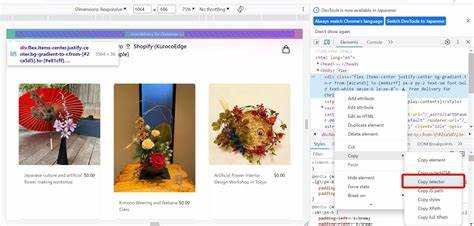
Когда необходимо удалить HTML элемент, важно учитывать его дочерние элементы, поскольку стандартная операция удаления (например, с помощью метода remove()) также удаляет все вложенные в него узлы. Это может привести к потере информации или функциональности, если дочерние элементы нужно сохранить для дальнейшего использования.
Для удаления элемента вместе с его детьми используется метод remove(), который удаляет элемент и все его содержимое. Однако, если необходимо сохранить дочерние элементы, можно воспользоваться следующим подходом: сначала извлечь дочерние элементы, затем удалить родительский элемент.
Пример кода:
const parent = document.getElementById('parent');
const children = parent.children;
// Сохраняем детей в переменную
const childrenArray = Array.from(children);
// Удаляем родительский элемент
parent.remove();
// Для дальнейшего использования или перерисовки детей
childrenArray.forEach(child => {
// Делаем что-то с детьми, например, добавляем в другой контейнер
document.getElementById('newContainer').appendChild(child);
});
Таким образом, вы удаляете родительский элемент, но сохраняете его детей, что позволяет избежать потери важных данных или элементов на странице.
Если задача стоит в том, чтобы удалить элемент и его детей, но затем восстанавливать их в другом месте, можно использовать методы appendChild() или insertBefore(), чтобы переместить дочерние элементы в другие контейнеры перед удалением их родителя.
Удаление элементов на основе их классов

Для удаления HTML-элементов по классу используется метод document.querySelectorAll, который возвращает все элементы с указанным классом в виде NodeList. Далее применяется метод forEach для перебора и удаления каждого элемента через element.remove().
Пример:
document.querySelectorAll('.удалить').forEach(el => el.remove());Если необходимо удалить только первый элемент с определённым классом, следует использовать document.querySelector:
const элемент = document.querySelector('.удалить');
if (элемент) элемент.remove();Для динамического удаления, например по нажатию кнопки, добавляется обработчик события:
document.getElementById('кнопка').addEventListener('click', () => {
document.querySelectorAll('.удалить').forEach(el => el.remove());
});Если элементы добавляются на страницу динамически, используйте делегирование событий или MutationObserver для отслеживания изменений и удаления по классу при необходимости.
Обработка ошибок при удалении элементов
Перед удалением элемента необходимо убедиться в его существовании в DOM. Попытка вызвать remove() на null вызовет ошибку типа TypeError. Используйте проверку:
const element = document.querySelector('#target');
if (element) {
element.remove();
}
Если элемент создаётся динамически, возможна гонка условий. Удаление нужно оборачивать в try…catch при работе с асинхронным кодом, особенно внутри setTimeout или Promise:
try {
document.querySelector('#dynamic')?.remove();
} catch (error) {
console.error('Ошибка удаления:', error);
}
При работе с коллекциями элементов (NodeList, HTMLCollection) нельзя удалять элементы по ним в процессе итерации без создания копии. Иначе возникает live-update эффект, приводящий к пропуску элементов или ошибке:
const items = [...document.querySelectorAll('.item')];
items.forEach(item => item.remove());
Удаление узлов из Shadow DOM требует явного доступа к его корню. Отсутствие прав или попытка доступа к закрытому теневому дереву вызывает исключение. Проверяйте тип узла перед удалением:
if (element.getRootNode() instanceof ShadowRoot) {
element.remove();
}
Удаление с родителя через removeChild() также требует проверки:
if (element?.parentNode) {
element.parentNode.removeChild(element);
}
Никогда не полагайтесь на то, что элемент гарантированно существует. Защитный код снижает вероятность сбоев при массовом удалении или в условиях нестабильного DOM.
Удаление элементов по событию (например, клик)
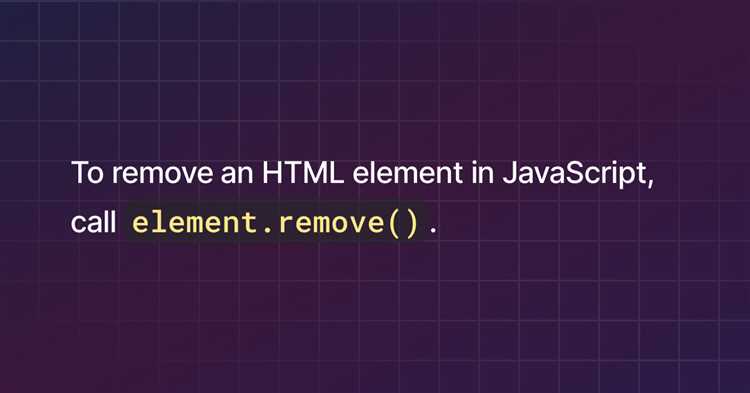
Для удаления HTML-элемента при наступлении события, чаще всего используется обработчик события click. Ниже приведены практические подходы к реализации этого поведения.
-
Удаление конкретного элемента:
document.getElementById('remove-btn').addEventListener('click', function() { const target = document.getElementById('target-element'); if (target) target.remove(); });Этот способ подходит, когда известны точные идентификаторы элементов. Проверка
if (target)предотвращает ошибку, если элемент уже удалён. -
Удаление родительского элемента:
document.querySelector('.delete-link').addEventListener('click', function(e) { e.target.parentElement.remove(); });Полезно при динамическом списке, где кнопка удаления находится внутри удаляемого блока.
-
Удаление с делегированием событий:
document.getElementById('list').addEventListener('click', function(e) { if (e.target.classList.contains('remove-item')) { e.target.closest('li').remove(); } });Эффективно при работе с элементами, добавленными после загрузки страницы. Делегирование сокращает число обработчиков и повышает производительность.
Избегайте прямого использования innerHTML = '' для удаления – это удаляет содержимое, но не сам элемент, и может нарушить работу скриптов или событий.
Вопрос-ответ:
Что произойдёт, если попытаться удалить элемент, которого нет в DOM?
Если JavaScript не найдёт элемент, например, при использовании `getElementById`, то будет возвращено `null`. Вызов метода `remove()` у `null` приведёт к ошибке. Поэтому желательно сначала проверить, существует ли элемент, прежде чем работать с ним. Это делается с помощью простой проверки: `if (element)`. Такая предосторожность предотвращает появление непредвиденных ошибок во время выполнения скрипта.